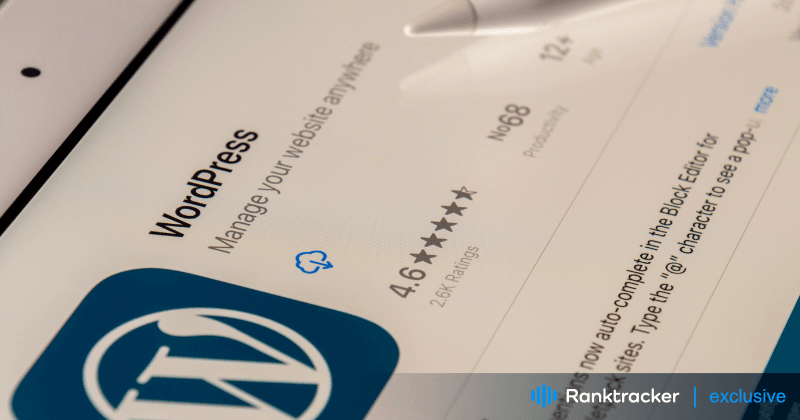
Intro
Teadmine, kuidas integreerida Pinterest ja WordPress, muudab seda, kuidas sa oma publikuga suhtled.
WordPressil ja Pinterestil on mõlemal üle 400 miljoni kasutaja. Seega tähendab nende publiku kaasamine, et teie materjalil on rohkem silmi. Mõlemat saiti integreerides võite lisada oma blogi sisule visuaalset atraktiivsust Pinteresti pinsidega. Samuti saate juurdepääsu täiendavale analüütikale!
Ärge muretsege, kui te ei tea, kuidas lisada Pinterest oma blogisse. Meie juhend selgitab, kuidas lisada Pinterest oma WordPressi saidile.
Alustame Pinterest-konto loomisest ja selle ühendamisest WordPressi veebisaidiga. Seejärel vaatame, milliseid funktsioone Pinterest pakub, et aidata teil oma blogi täiustada. Käsitleme kõike alates pilkupüüdvate pinside manustamisest kuni Pinteresti analüütika kasutamiseni, et saada sügavamat teavet.
Alustame põhitõdedest.
Mis on Pinterest?
Pinterest on visuaalne avastamismootor, mis aitab sul leida ideid, näiteks retsepte, kodu ja stiiliinspiratsiooni ja palju muud.
Pinterestis on miljardeid pinne, nii et inspiratsioon ei saa kunagi otsa. Kui leiad endale meelepäraseid pins'e, lisa need tahvlitesse, et hoida oma ideid organiseerituna ja kergesti leitavana. Saate teha ka Pins'e, et jagada oma ideid teistega Pinterestis.
Kõik-ühes platvorm tõhusaks SEO-ks
Iga eduka ettevõtte taga on tugev SEO-kampaania. Kuid kuna on olemas lugematu hulk optimeerimisvahendeid ja -tehnikaid, mille hulgast valida, võib olla raske teada, kust alustada. Noh, ärge kartke enam, sest mul on just see, mis aitab. Tutvustan Ranktracker'i kõik-ühes platvormi tõhusaks SEO-ks.
Oleme lõpuks avanud registreerimise Ranktracker täiesti tasuta!
Loo tasuta kontoVõi logi sisse oma volituste abil
Registreerumiseks peate olema vähemalt minimaalses vanuses ja meil on olemas kaitsemeetmed teismeliste jaoks.
Pinteresti konto loomine
Kuna internetis tehakse iga kuu 2 miljardit otsingut, võib eeldada, et paljud inimesed otsivad teavet teie niši kohta.
Vaatame, kuidas WordPressi jaoks Pinterest'i sead istada, et saaksite seda imelist orgaanilist otsingukanalit maksimaalselt ära kasutada.
Kõigepealt on teil vaja Pinteresti kontot. Ja kui kavatsete seda kasutada ärilistel eesmärkidel, hankige Pinterest Business konto.
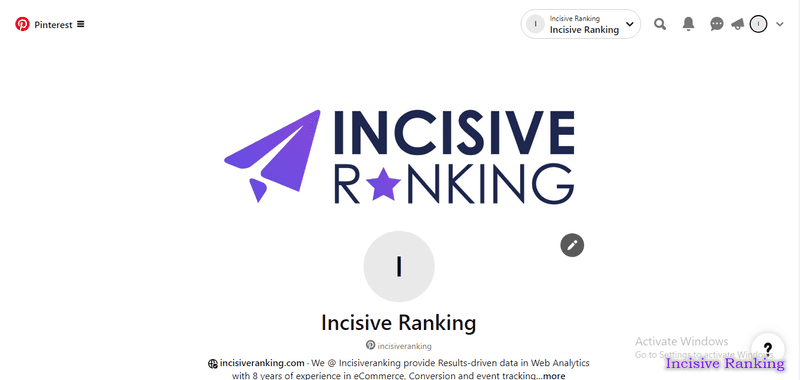
Miks peaksite Pinteresti WordPressiga ühendama?
Sotsiaalmeediavõrgustiku, nagu Pinterest, ühendamine WordPressiga on lihtne samm blogijatele, kes soovivad suurendada suhtlust ja levikut.
Kas see ei olegi eesmärk? Kombineerides oma arukaid sõnu WordPressis ja kauneid pilte Pinterestist, maksimeerib mõlema platvormi eeliseid, et muuta oma sait visuaalselt atraktiivsemaks, sidusamaks ja informatiivsemaks.
Siin on, kuidas:
- Saavutage rohkem inimesi: Suurem hulk inimesi, kes teie materjali näevad, suurendab tõenäosust, et nad seda jagavad. Ja kes teab? Võib-olla saate rohkem salvestusi oma pinsidele!
- Fotod, mis viivad kuhugi: Iga pin on graafika, mis meelitab inimesi teie blogipostitusse.
- Otsingumootori optimeerimine: Pinterest võib parandada oma blogi Google'i järjestust. See aitab teie blogil saada rohkem liiklust.
- Õppimise viisid: Pinterest pakub statistikat iga pin'i kohta. Nii saad täpselt teada, millistest pinsidest sinu lugejad ei saa küllalt!
Pinterest on suurepärane blogiplatvorm veebilehtede jaoks, mis tuginevad suuresti fotodele, nagu toit, mood ja käsitöö. See heidab valgust teie visuaalsele sisule. Nii saab see tähelepanu, mida ta väärib.
WordPressi Pinterest pistikprogrammid
Kuigi iga WordPressi Pinterest'i plugin erineb pisut, võimaldavad nad kõik integreerida Pinterest'i materjali otse oma veebisaidile.
Kõik-ühes platvorm tõhusaks SEO-ks
Iga eduka ettevõtte taga on tugev SEO-kampaania. Kuid kuna on olemas lugematu hulk optimeerimisvahendeid ja -tehnikaid, mille hulgast valida, võib olla raske teada, kust alustada. Noh, ärge kartke enam, sest mul on just see, mis aitab. Tutvustan Ranktracker'i kõik-ühes platvormi tõhusaks SEO-ks.
Oleme lõpuks avanud registreerimise Ranktracker täiesti tasuta!
Loo tasuta kontoVõi logi sisse oma volituste abil
Mõned neist lahendustest võimaldavad külastajatel jagada teie veebisaidi fotosid otse oma Pinteresti kontole. Teised pistikprogrammid võimaldavad teil oma Pinterest-fotosid otse oma blogiga linkida. On isegi võimalusi oma pinside kuvamiseks otse WordPressi vidinate aladel.
Praegu on saadaval sadu Pinterest'i pistikprogramme ja WordPressi Pinterest'i tööriist on olemas peaaegu iga integreerimisülesande jaoks, mida te suudate välja mõelda.
Lubage mul anda teile kahe pistikprogrammi nimed, mida saate kasutada Pinterest'i ühendamiseks WordPressiga:
Lihtne Pinterest
Easy Pinterest on tasuta WordPressi plugin, mis vastab oma nimele. Saate tõmmata otse kasutajakontolt ja luua vidina ainult nende fotodega, mida soovite näidata. Seda me nimetame lihtsuseks.
Plussid: See vormindab õigesti külgribasid. Lisaks on see tasuta!
Miinused: Puudub võimalus integreerida üksikuid tahvleid Pinteresti kontolt.
Ilusad Pinterest Pins
See on veel üks lihtne, kuid suurepärane WordPressi Pinterest'i plugin. Pretty Pinterest Pins võimaldab sul lisada pisipildid ja lingid kõikjale sinu veebisaidil, mis toetab vidinaid. Erinevalt Easy Pinterestist saate oma WordPressi saidile lisada konkreetseid tahvleid. Saate valida pinsid, mida soovite esile tõsta.
Plussid: See plugin võimaldab teil lisada oma vidinasse lingi "Jälgi meid". Samuti annab see võimaluse varjata pealkirju.
Miinused: See ei toeta lühikoode. Teatud WordPressi versioonides ei pruugi olla võimalik kohandada pisipildi suurust.
WordPressi saidi kontrollimine Pinterestis.
Kas sa teadsid, et sa võid saada Pinterest analüütikat oma veebisaidile riputatud piltide põhjal? Enamik inimesi ei tea, kuid selleks tuleb kõigepealt läbida WordPressi Pinterest'i verifitseerimise protseduur. Õnneks on see üsna lihtne.
- Logige sisse oma Pinteresti kontole ja klõpsake oma kasutajanimele. Järgmisel lehel on hammasratta ikoon. Nüüd valige nimekirjast "Konto seaded".
- Kui te kerite alla, näete oma veebisaidi URL-i kohta. Sisestage oma URL ja seejärel klõpsake "Kinnitage veebisait".
- Ilmub hüpikakna kinnituskoodiga. Kopeerige see kood, kuid ärge sulgege seda akent; vastasel juhul ebaõnnestub Pinteresti saidi verifitseerimine WordPressi jaoks.
- Avage teine aken ja navigeerige oma WordPressi saidile. Kui kasutate lapse teema kaustu, saate koodi lisada otse oma päisesildile. Kui mitte, võib kasutada Insert Headers and Footers pluginat. Koodi saab kopeerida Settings'i Insert Headers & Footers sektsiooni.
- Pärast salvestamist WordPressi, naaske Pinteresti aknasse ja valige hüpikaknas Finish.
Pinteresti ja WordPressi analüütika on nüüd sinu käeulatuses!
Pinteresti "Pin It" nupu lisamine.
"Pin It" nupu kasutamine teie veebisaidil võib tuua palju uut liiklust. Kuigi on olemas WordPressi Pinterest-pistikprogrammid, mis võivad selle funktsiooni lisada, näiteks lõbusa nimega Pinterest Pin It Button on Image Hover and Post plugin, on ilmselt palju kiirem seda otse WordPressis rakendada.
WordPressi armatuurlaual valige "Seaded" ja seejärel "Jagamine". Leidke jaotis "Jagamisnupud" ja lohistage Pinterest jaotise "Lubatud teenused" alla. Nupu stiili rippmenüüst saate valida "Ametlikud nupud". Selle tulemusel ilmub teie veebisaidil ülemaailmselt tunnustatud Pin It-nupp.
Pärast salvestusnupule klõpsamist olete valmis.
Kuidas jagada WordPressi postitusi Pinterestis automaatselt?
SchedulePress võimaldab teil automaatselt jagada WordPressi postitusi Pinterestis. Integreerides Pinteresti SchedulePressiga, võite automaatselt levitada oma blogi sisu määratud ajal. Samuti saate oma postitust Pinterestis jagada igal ajal, kasutades selle funktsiooni "Instant Share".
Kuidas ühendada SchedulePress ja Pinterest
WordPressi postituste automaatseks jagamiseks Pinterestis ühenda SchedulePress WordPressi plugin oma Pinterest-kontoga, järgides alljärgnevaid samme:
Samm 1: Avage Pinterest Developer ja looge rakendus.
Kõigepealt looge rakendus, kasutades oma Pinteresti arendajakontot. Kui sul on juba rakendus olemas, jäta see samm vahele. Pärast Pinterest Developer Accountiga ühendamist valige "Minu rakendused". Seejärel suunatakse teid lehele 'Rakendused'.
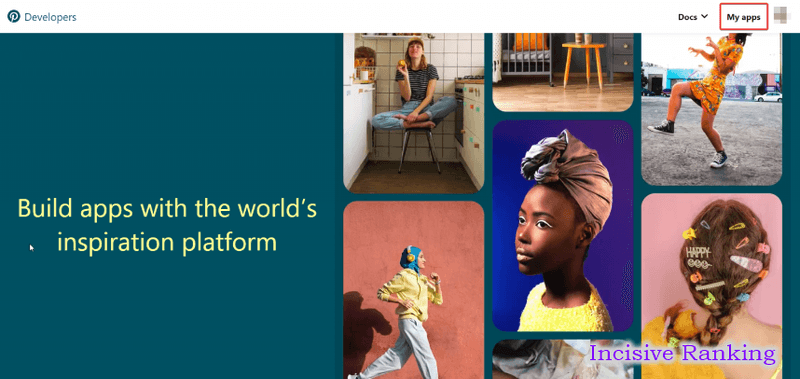
2. samm: Sisestage kogu nõutav teave.
Nüüd klõpsake valikut "Connect app" (ühenda rakendus) ja teid viiakse uuele lehele, kus peate esitama mõningaid andmeid arendatava rakenduse kohta. Lihtsalt täitke oma rakenduse kohta vajalikud andmed. Pärast seda klõpsake nupule 'Submit' ja teie rakendus luuakse edukalt.
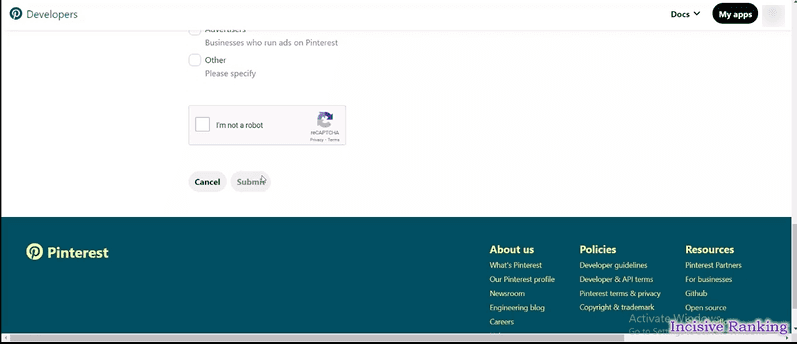
3. samm: Hankige oma Pinterest API võtmed.
Navigeerige SchedulePress → Seaded → Sotsiaalsed profiilid → Pinterest → Lisa uus profiil. Kopeerige ja kleepige SchedulePressist Redirect URI Pinterest rakenduse Redirect URIs sektsiooni.
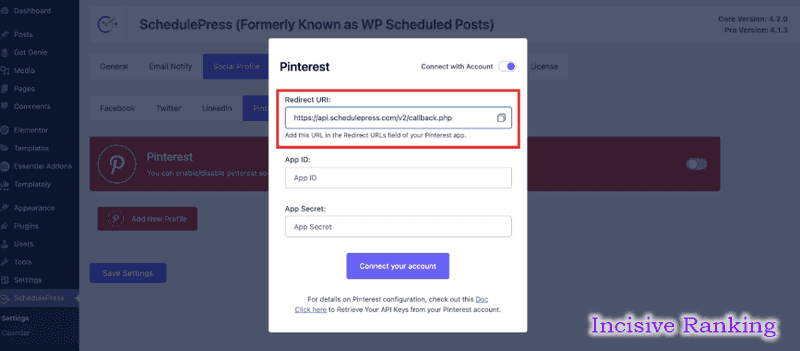
Teie taotlus on hindamisel. Kui teie rakendus on heaks kiidetud, saate oma Pinterest API kasutajatunnused. Rakenduse ID ja rakenduse saladuse leiad oma rakenduste lehel. Võite need siit kopeerida.
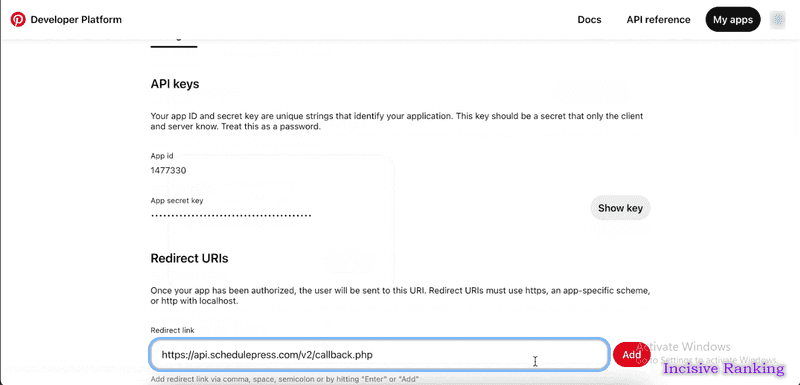
Kuidas jagada automaatselt WordPressi postitusi Pinterestis?
Kui olete saanud oma Pinterest API volitused, saate allpool kirjeldatud sammude abil automaatselt WordPressi postitusi Pinterestis jagada.
1. samm: SchedulePressi sotsiaalse profiili konfigureerimine.
Mine oma WordPressi armatuurlaual aadressile SchedulePress → Seaded ja vali valik "Sotsiaalne profiil". Lihtsalt minge vahekaardile 'Pinterest' ja lubage automaatne jagamine Pinterestis.
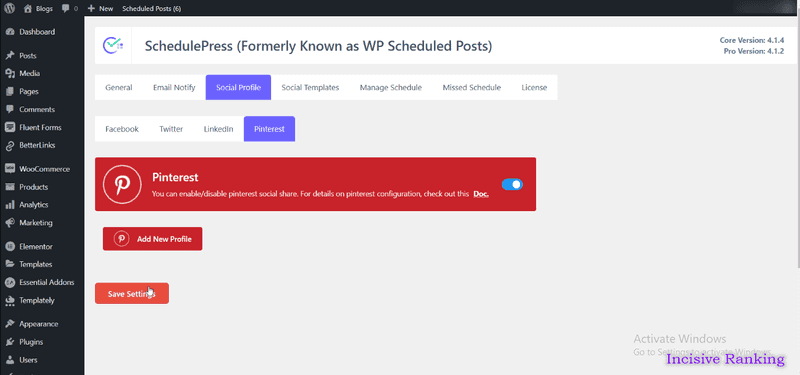
Lõpuks klõpsake valikut "Lisa uus profiil". Avaneb hüpikaken, mis võimaldab teil sisestada oma Pinteresti rakenduse ID ja rakenduse saladuse. Kui olete lõpetanud, klõpsake nupule "Connect your account".
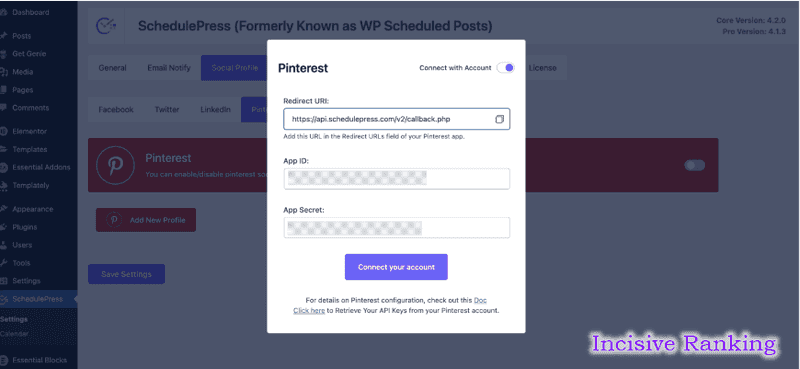
Kui olete lõpetanud, klõpsake nuppu "Salvesta seaded". Järgige lihtsalt eespool kirjeldatud protseduure, et luua uus profiil ja ühendada SchedulePressiga täiendavaid kasutajakontosid.
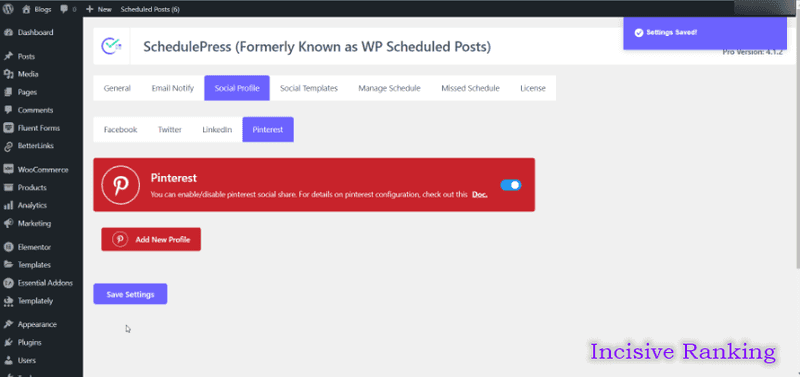
2. samm: Kohandage oma sotsiaalne mall.
Järgmisena peaksite oma sotsiaalse malli isikupärastama. See valik võimaldab teil kohandada, kuidas teie sisu ilmub, kui jagate automaatselt WordPressi postitusi Pinterestis. Mine SchedulePress → Seaded ja vali valik "Sotsiaalsed mallid". Kerige allapoole ala 'Pinterest Pin Settings' ja kohandage valikud oma maitse järgi. Rakendage oma muudatused, klõpsates nupule 'Save Settings'.
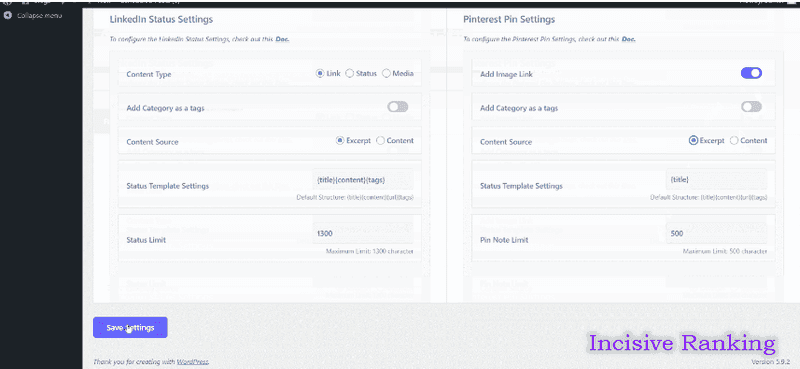
3. samm: Jaga oma WordPressi sisu Pinterestis.
Kui planeerid WordPressi artikli, jagatakse see koheselt sinu Pinterest-kontol. Lisaks saate soovi korral oma live-artiklit Pinterestis kohe jagada. Mine oma postitusele, mine "Sotsiaalse jagamise seaded" ja vali sotsiaalne jagamisplatvorm "Pinterest". Vajutage lihtsalt nupule 'Jaga' ja teie artikkel jagatakse kohe teie Pinteresti tahvlile.
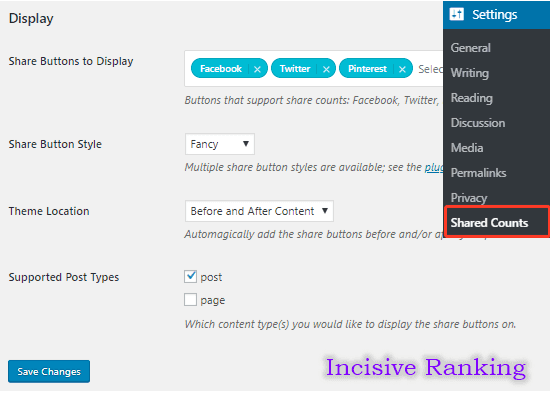
Kõik-ühes platvorm tõhusaks SEO-ks
Iga eduka ettevõtte taga on tugev SEO-kampaania. Kuid kuna on olemas lugematu hulk optimeerimisvahendeid ja -tehnikaid, mille hulgast valida, võib olla raske teada, kust alustada. Noh, ärge kartke enam, sest mul on just see, mis aitab. Tutvustan Ranktracker'i kõik-ühes platvormi tõhusaks SEO-ks.
Oleme lõpuks avanud registreerimise Ranktracker täiesti tasuta!
Loo tasuta kontoVõi logi sisse oma volituste abil
Kui soovite, võite lisada oma Pinteresti bännerile ka kohandatud "Social Share Banner".
Pärast kõigi eelnevate protseduuride lõpuleviimist ilmuvad WordPressi postitused teie Pinterest-profiilile, nagu allpool näha.
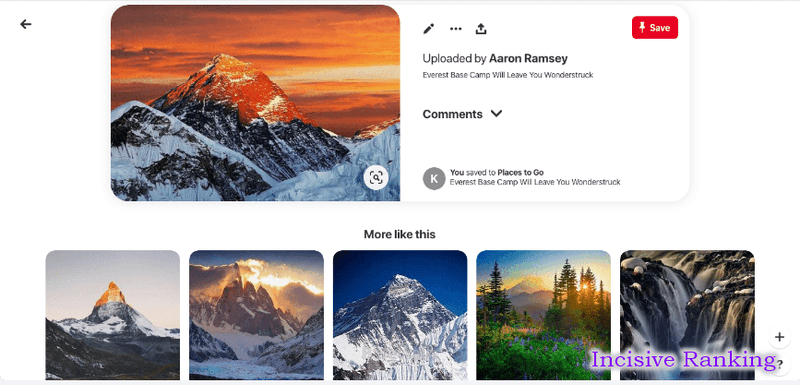
Järgides ülaltoodud samme, saate kasutada SchedulePressi, et automaatselt levitada WordPressi postitusi Pinterestis.
Kokkuvõte
Lubage mul lõpetada blogi, Pinteresti ja WordPressi integreerimine võimaldab teil oma publikuga tõhusamalt suhelda, jõuda rohkemate inimesteni, parandada oma blogi visuaalset atraktiivsust ja saada juurdepääsu täiendavatele analüütikatele, nagu Google Analytics 4, Google Ads jne. Järgides esitatud juhendit, saate hõlpsasti luua Pinteresti konto, ühendada selle oma WordPressi veebisaidiga ning kasutada erinevaid pistikprogramme ja funktsioone oma blogi sisu täiustamiseks.

